- Autor Abigail Brown [email protected].
- Public 2024-01-15 11:23.
- Última modificación 2025-01-24 12:07.
La elección de una aplicación de dibujo para iPad es una decisión personal, ya que cada aplicación te permite dibujar líneas con una sensación ligeramente diferente. Cada una de estas aplicaciones tiene el potencial de convertirse en la aplicación de dibujo diario preferida en su iPad.
La aplicación de dibujo que ya tienes: Notas
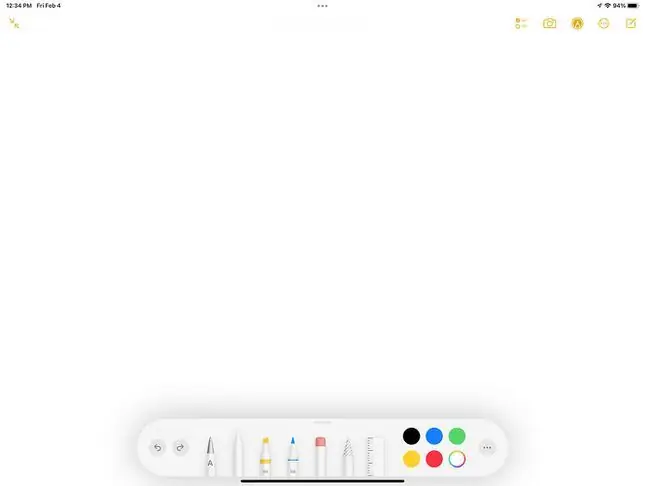
Lo que nos gusta
- Aplicación gratuita en todos los iPad.
- Fácil de cambiar el peso del trazo.
- Incluye 120 colores.
Lo que no nos gusta
- Un juego limitado de bolígrafos.
- Sin función de lienzo infinito.
- Mejor para dibujar que para arte complicado.
La aplicación Apple Notes está instalada en todos los iPad. Como resultado, a menudo es el primero que la gente abre cuando quiere dibujar. Para un garabato rápido en la parte posterior de la servilleta, las puntas básicas de bolígrafo, lápiz y res altador funcionan bien, y se sincroniza con todos sus dispositivos a través de iCloud. Notes tiene una buena herramienta de selección y una función de búsqueda que encuentra frases escritas a mano.
Aquí hay una característica genial para los usuarios de Apple Pencil. Tocar la pantalla de un iPad bloqueado con el Apple Pencil abre una nota en blanco en la mayoría de los modelos de iPad.
Notas está disponible como descarga gratuita desde la App Store si la eliminó de su iPad. Apple Notes también funciona en un iPhone.
Líneas más suaves: papel
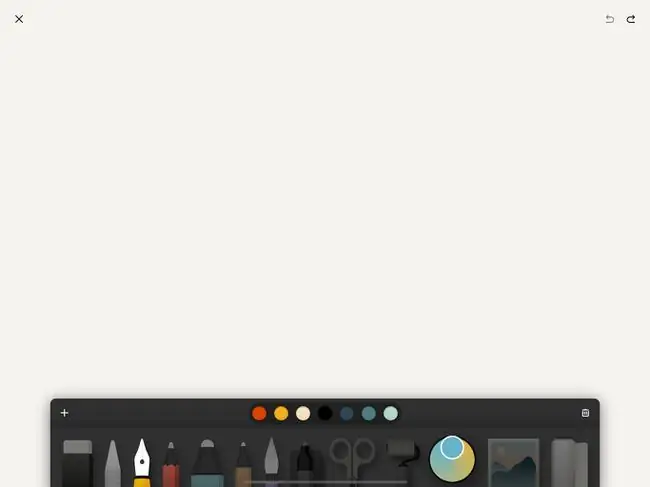
Lo que nos gusta
- La versión gratuita es un paso adelante de Apple Notes.
- Prueba gratuita de la versión Pro.
Lo que no nos gusta
- Carece de soporte para capas.
- Se requiere suscripción para la versión Pro.
La versión gratuita de Paper by WeTransfer ofrece menos herramientas que muchas aplicaciones de dibujo. Sin embargo, las herramientas que tiene están bien diseñadas y dibujan exactamente como cabría esperar.
Cada herramienta ofrece tres tamaños de puntas. Puede seleccionar una sección, cortarla o tocarla mientras la mantiene presionada para pegarla varias veces en la página. El modo de fusión te permite untar un dibujo con la punta de los dedos.
Paper es una descarga gratuita en App Store con compras dentro de la aplicación para múltiples opciones de complementos pagos y una versión Pro con funciones mejoradas. Paper de WeTransfer funciona bien con Apple Pencil. La aplicación Paper también funciona en un iPhone.
Dibujar con 5 capas: Linea Sketch
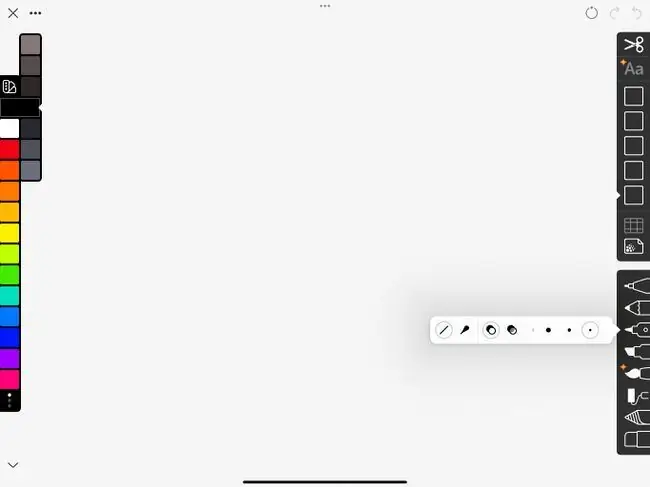
Lo que nos gusta
- Excelente equilibrio entre capacidad y complejidad.
- Exportaciones como archivo de Photoshop en capas o-p.webp
- Borrar con el dedo.
Lo que no nos gusta
- Menos opciones de personalización de lápiz y punta que aplicaciones similares.
- Se requiere suscripción.
- No tiene capacidad de gráficos vectoriales.
Linea Sketch logra un buen equilibrio. Es una aplicación de dibujo relativamente simple con cinco puntas de dibujo (cada punta ofrece tres tamaños) y un borrador. Linea Sketch también te da acceso a cinco capas en las que dibujar o importar fotos. Incluye una herramienta de selección para cortar, copiar, duplicar, voltear o borrar cualquier área de un dibujo.
Comparta su trabajo, visualícelo en Apple TV o expórtelo como un archivo de Photoshop en capas, un-p.webp
Linea Sketch se puede descargar gratis. Ofrece suscripciones mensuales y anuales como compras dentro de la aplicación. Linea Sketch es compatible con Apple Pencil.
Pintura digital poderosa: Adobe Fresco
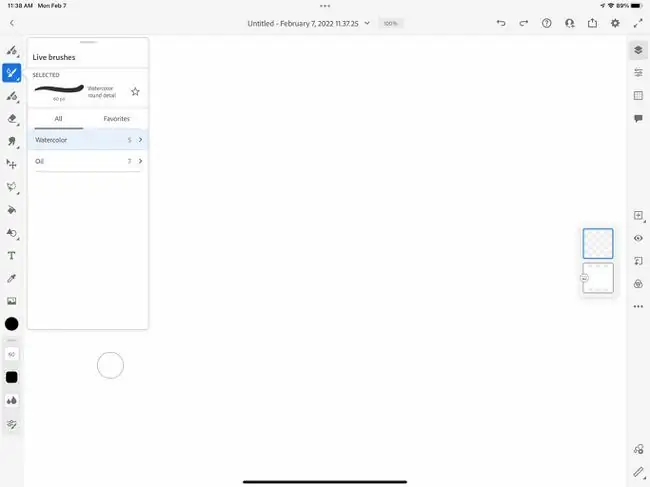
Lo que nos gusta
- Una interfaz intuitiva con herramientas fáciles de usar.
- La aplicación básica es gratuita.
- Los trazos parecen realistas.
- Diseñado para usar con Apple Pencil.
Lo que no nos gusta
- No se puede cambiar el lienzo o la textura de fondo.
- Solo 2 GB de almacenamiento con la versión gratuita.
- Una suscripción premium cuesta $10 al mes.
Adobe Fresco es una aplicación gratuita de dibujo y pintura diseñada para Apple Pencil, iPhone y iPad. Esta aplicación es amigable para principiantes y lo suficientemente profesional para artistas. Cualquiera que esté familiarizado con otro software de Adobe no tendrá problemas para usar Fresco. Fresco es fácil de usar en comparación con Photoshop o Illustrator. La versión gratuita tiene 85 pinceles vivos, rasterizados y vectoriales, e incluye 2 GB de almacenamiento.
La edición premium de Adobe Fresco no es necesaria a menos que necesite cientos de pinceles y almacenamiento adicional en Adobe Creative Cloud.
Adobe Fresco es una descarga gratuita en la App Store. Hay disponible una suscripción premium, pero no es necesaria para crear gráficos impresionantes.
Herramientas de arte más realistas: Art Set 4
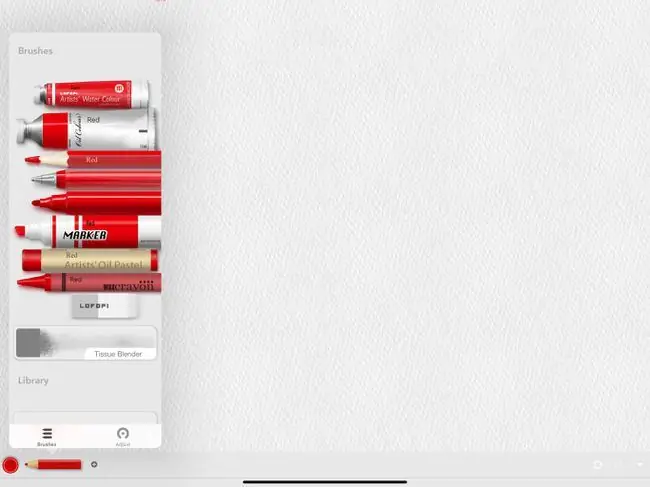
Cualquiera que busque realismo en su aplicación de dibujo estará encantado con Art Tools 4 de LOFOPI para su iPad. Las herramientas de dibujo hiperrealistas incluyen pintura al óleo, acuarelas, pasteles al óleo, rotuladores, crayones y otros. Pruebe la pintura 3D, una capa de pintura gruesa en la que puede volver a grabar, y una combinación de colores personalizada. La aplicación incluso realiza un seguimiento de dónde está "mojado" o "seco" el lienzo. Todo en la aplicación gratuita. ¿Buscas colores metalizados? Art Tools 4 los tiene. No hay necesidad de sentirse abrumado por todas las opciones. Una guía de usuario en la aplicación viene con un video instructivo.
Una versión profesional con más funciones de las que la mayoría de la gente necesitará está disponible a través de la compra desde la aplicación.
Lo que nos gusta
- La aplicación gratuita está repleta de funciones.
- La interfaz inteligente es simple de usar pero robusta.
- Compatible con Apple Pencil.
Lo que no nos gusta
- Más divertido que profesional.
- Tantas opciones pueden ser intimidantes.
Dibujo rápido y gratuito: SketchBook

Lo que nos gusta
- Una aplicación de dibujo multiplataforma con todas las funciones.
- La aplicación que antes era de pago ahora es gratuita.
- Guías de perspectiva de uno, dos y tres puntos.
Lo que no nos gusta
- Debe iniciar sesión para usar la aplicación.
- Una pequeña curva de aprendizaje para los nuevos usuarios.
Importa imágenes, elige entre una gran cantidad de pinceles, dibuja o pinta en múltiples capas y luego exporta tu trabajo en múltiples formatos. SketchBook es para profesionales que usan iPad (y iPhone), y ofrece versiones para dispositivos macOS, Windows y Android. SketchBook, que anteriormente era una aplicación de pago, pasó a ser gratuito para las personas en abril de 2018.
SketchBook está disponible como descarga gratuita desde la App Store. La aplicación es compatible con la segunda generación de Apple Pencil.
Bolígrafos, acuarelas y más: bocetos de Tayasui
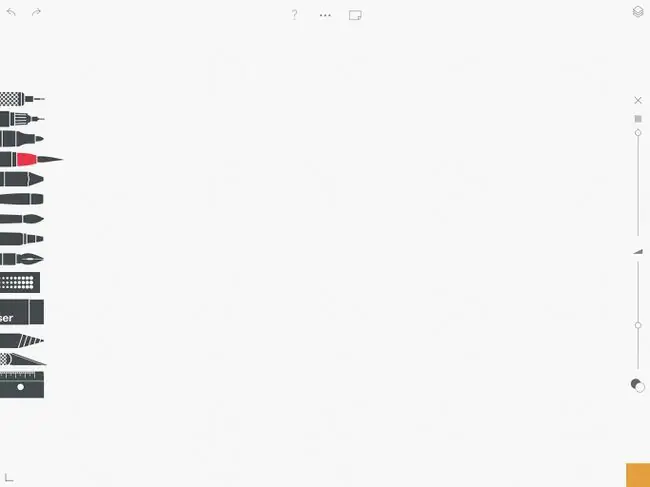
Lo que nos gusta
- Las herramientas de dibujo y los controles son fáciles de seleccionar.
- El modo Zen oculta la mayoría de los controles, para que pueda concentrarse en dibujar.
Lo que no nos gusta
- Se requieren compras en la aplicación para libros para colorear adicionales, presión del lápiz y capas.
- Acercar y alejar es problemático.
El conjunto estándar gratuito de herramientas de dibujo le brinda acceso a una variedad de bolígrafos y pinceles que puede usar para dibujar. Una actualización a Pro para una compra única agrega controles adicionales para cada herramienta, capas ilimitadas, una herramienta de relleno y más controles de color y paleta, entre otras capacidades.
Tayasui Sketches es una aplicación gratuita con compras dentro de la aplicación para la versión Pro. La aplicación es compatible con Apple Pencil y funciona en iPhone, con versiones disponibles para tabletas macOS y Android.
Pinta y dibuja como un profesional: Procreate
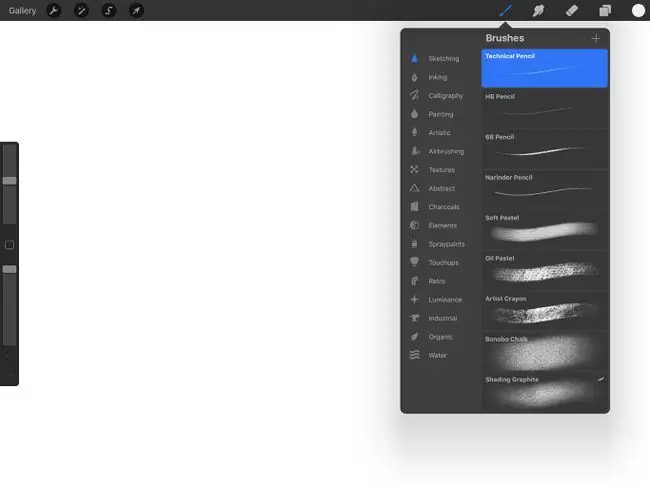
Lo que nos gusta
- Un sistema de dibujo y pintura receptivo.
- Ilustraciones de alta calidad.
- Miles de pinceles importables.
Lo que no nos gusta
- No es una herramienta de dibujo técnico con acotación.
- Sin versión gratuita ni prueba gratuita.
Con un gran conjunto de pinceles y bolígrafos, Procreate puede tener el tipo de herramienta que necesita. Si no, puede crear pinceles. Dibujar y pintar en Procreate se siente fluido, ya sea que use el Apple Pencil, otro lápiz óptico compatible con iPhone o su dedo. Procreate admite varias capas y puede ver una reproducción de su trabajo en un lapso de tiempo.
Procreate es una descarga paga en la App Store.
Compre solo la energía que necesita: Conceptos
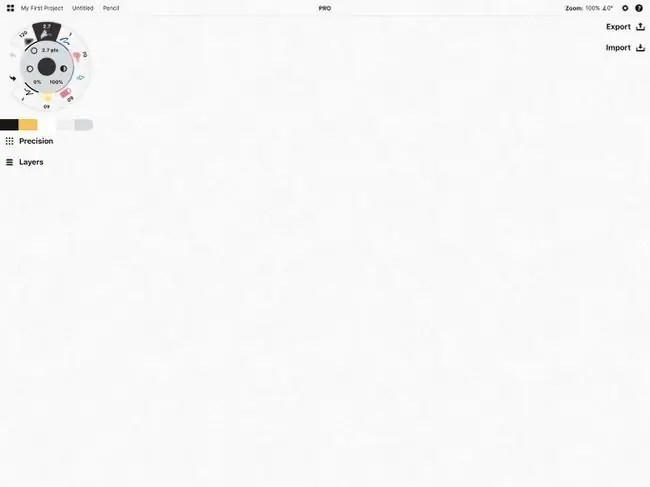
Lo que nos gusta
- Herramientas de dibujo de medición de precisión para ingenieros y arquitectos.
- Una variedad de opciones de pago.
- Dibujo vectorial editable.
- Gratis con compras dentro de la aplicación.
Lo que no nos gusta
- El menú circular y las personalizaciones toman tiempo para aprender.
- Carece de características tipográficas avanzadas.
- Prueba gratuita de 3 días para funciones de suscripción.
La aplicación de bocetos vectoriales Concepts busca servir a todos, desde el cajón informal hasta el profesional del diseño de productos. Con un círculo distintivo de controles en la esquina de la pantalla, tiene acceso rápido a pinceles, capas y ayudas de alineación de precisión.
La versión gratuita incluye acceso a 16 pinceles y cinco capas. Una compra única de Essentials le permite crear pinceles personalizados, agregar capas infinitas y exportar su trabajo en más formatos, entre otras cosas. Una suscripción paga a Everything+ trae más pinceles, objetos y capacidades para compartir.
Concepts es una descarga gratuita en App Store, y la función de boceto es gratuita. Sin embargo, la aplicación ofrece varias compras dentro de la aplicación únicas, mensuales y anuales, que son necesarias para muchas de las campanas y silbatos. Concepts también está disponible para Windows.
Arte vectorial y rasterizado profesional: Affinity Designer
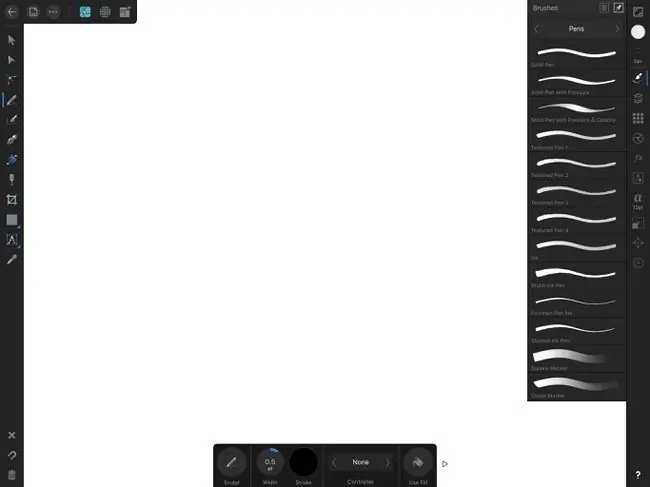
Lo que nos gusta
- Una impresionante combinación de herramientas de dibujo vectorial y de píxeles.
- Toque el signo de interrogación en la esquina para mostrar el nombre de cada función en la pantalla.
Lo que no nos gusta
- Toma tiempo aprender y perfeccionar los controles.
- No se pueden exportar archivos en formato AI.
- No tiene cuadrícula de perspectiva.
- Es caro para una aplicación.
Para una compra única, Affinity Designer de nivel profesional le brinda una aplicación de gráficos vectoriales con todas las funciones que le permite agregar capas rasterizadas. Esto significa que puede crear imágenes que puede cambiar de tamaño sin perder resolución. Con tantos controles, opciones y configuraciones, los ilustradores novatos pueden encontrar el conjunto de funciones desalentador, mientras que los profesionales pueden apreciar el poder.
Affinity Designer es una aplicación paga disponible en la App Store. Las versiones de Affinity Designer están disponibles para comprar por separado para macOS y Windows.
Crea una imagen a partir de formas y pegatinas: Ensamblaje
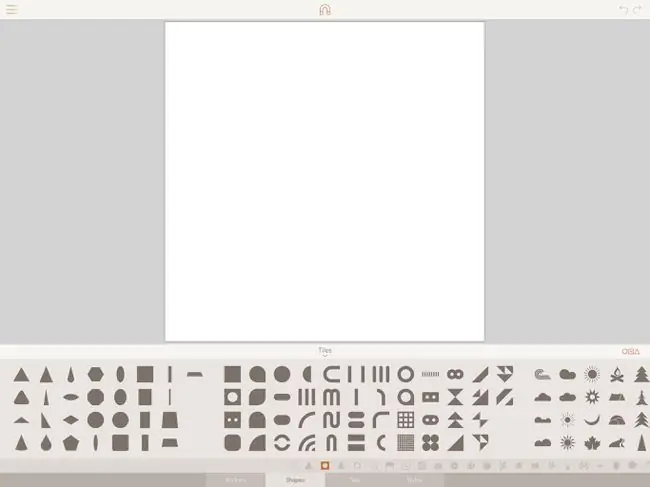
Lo que nos gusta
- Incluye pegatinas y formas para las personas que no dibujan.
- La actualización Pro ofrece una aplicación de vectores capaz.
- Hay una prueba gratuita de la versión Pro de pago.
Lo que no nos gusta
- Navegar por las formas y pegatinas lleva mucho tiempo.
- La versión Pro requiere una suscripción de renovación automática semanal, mensual o anual.
En Ensamblaje, crea una imagen a partir de formas. Elija entre cientos de formas y pegatinas integradas o compre paquetes adicionales. Gire, cambie el tamaño o alinee rápidamente cada elemento. Seleccione una o más formas para moverse hacia adelante o detrás de otras.
Una actualización a Assembly Pro permite la edición de puntos. Presiona una forma, selecciona el ícono del bolígrafo, luego ajusta la posición de cualquier punto en la forma o agrega puntos adicionales.
Assembly es una descarga gratuita de App Store, pero viene con varias compras dentro de la aplicación que son necesarias para muchas de las funciones de la aplicación. El ensamblaje también funciona en el iPhone.
Crea tu propio cómic: Comic Draw
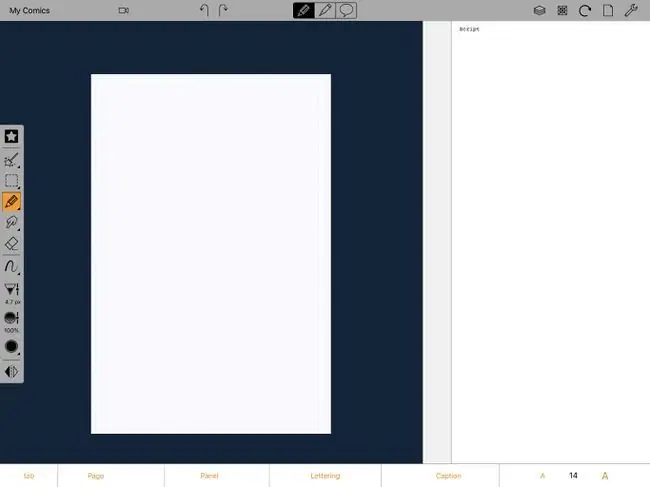
Lo que nos gusta
- Una combinación de guión, páginas y letras en una aplicación.
- Muchas opciones de exportación.
- Tiene una interfaz sencilla.
Lo que no nos gusta
- No hay paneles prefabricados.
- Se puede usar sin un Apple Pencil, pero apenas.
- No tiene degradados.
Comic Draw de Plasq le brinda todo lo que necesita para crear un cómic en su iPad, con funciones de edición completas disponibles con una compra única. Escriba un guión, diseño de páginas, dibuje el arte del panel, agregue tinta y color, luego agregue letras para terminar la tarea. A continuación, puede imprimir o exportar su trabajo, o compartirlo en la aplicación para iPad Comic Connect.
Una versión de prueba gratuita de Comic Draw está disponible en la App Store. Una tarifa única lo desbloquea después de la prueba. Una versión de la aplicación está disponible para que los educadores la utilicen en un entorno escolar.
Dibuja arte y animaciones en baja resolución: Pixaki 4
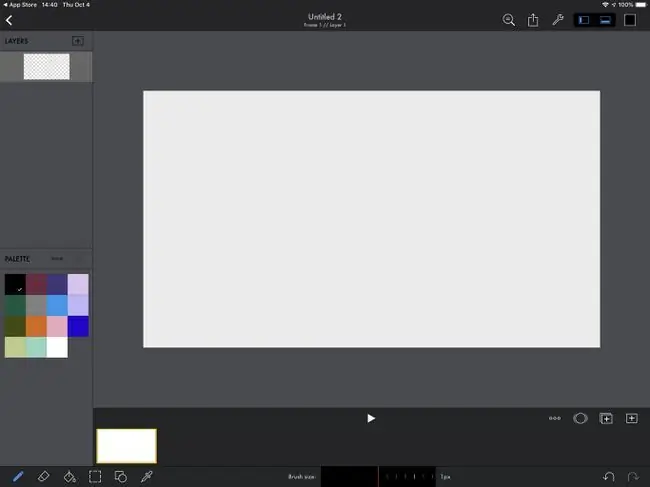
Lo que nos gusta
- No es necesario enchufar una computadora vieja para crear pixel art.
- Capas más píxeles más animación es igual a diversión.
Lo que no nos gusta
Es posible que su alto precio solo atraiga a los artistas y animadores de píxeles.
Fácilmente, la aplicación de arte de píxeles con más funciones para iPad, Pixaki 4 incluye soporte para múltiples capas, herramientas de selección y opciones de relleno de color de múltiples capas. Importe fotos para usarlas como capas de referencia mientras dibuja una imagen basada en píxeles. Cuando haya terminado, exporte su imagen como GIF. una hoja de sprites, un archivo de Photoshop o como-p.webp






